Внимание! На данный момент к сожалению все Российские телефоны Microsoft отключены из-за действующих ограничений. Для телефонной активации Windows 7 можете воспользоваться следующими опциями:
1) Можете написать нам в техподдержку со скриншотом окна активации по телефону — мы Вам вышлем ответный код подтверждения.
2) Рекомендуем! Либо воспользуйтесь бесплатным для наших клиентов автоматическим сервисом для автозвонка в текстовом режиме по инструкции ниже.
В данной статье мы рассмотрим процедуру активации Windows 7 по телефону, инструкция подходит для любых версий Windows 7.
1) Первое, что Вам нужно — это сам ключ активации Windows 7, если у Вас нет лицензионного ключа активации, то приобрести его можете в нашем каталоге. Различные редакции Windows 7 по самым низким ценам от 649 ₽. Моментальная доставка на Вашу электронную почту сразу после оплаты. Гарантия и техподдержка от нашего магазина.
2) После того, как Вы убедились, что у Вас есть в наличие ключ активации для Вашей версии Windows 7, приступаем к самой активации по телефону.
Нажимаем на кнопку Пуск, в поиске вводим cmd => Далее в выданном результате на CMD нажимаем правой кнопкой мыши => Запуск от имени администратора. Это важно, иначе активация не пройдет.
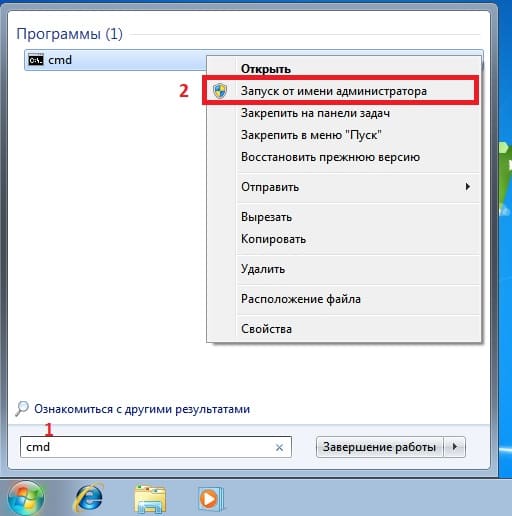
3) После вводим в командную строку следующую команду: slmgr -ipk XXXXX-XXXXX-XXXXX-XXXXX-XXXXX (где «Х» — это сам ключ). После нажимаем Enter на клавиатуре, у Вас должно выдать сообщение: «Успешно установлен ключ продукта: XXXXX-XXXXX-XXXXX-XXXXX-XXXXX».
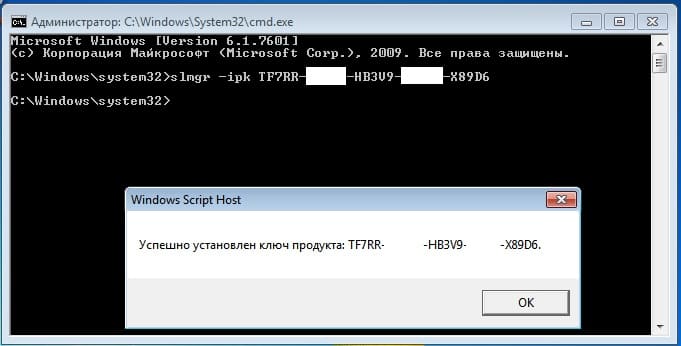
4) Далее следующей командой вводим: slui 4 и так же нажимаем Enter.
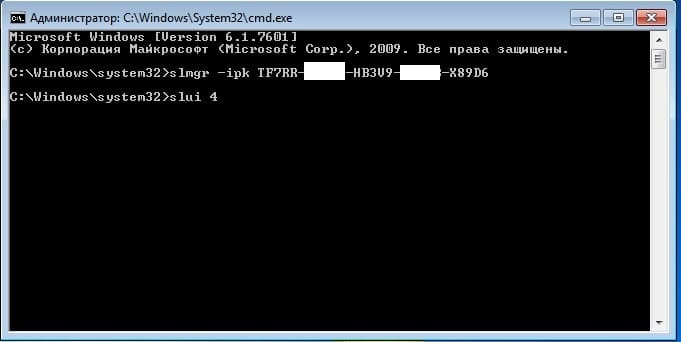
5) Следующим окном выбираете Вашу страну местонахождения, на примере мы выберем «Россия» из выпадающего меню.
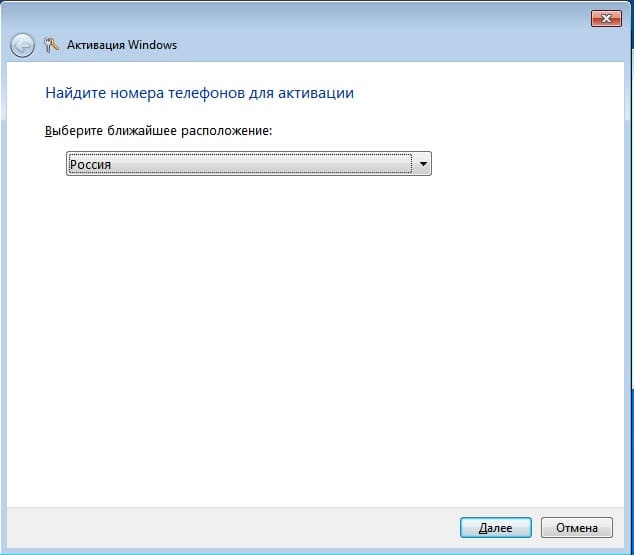
6) Далее у Вас выйдет само окно активации по телефону. Внимание! Российские номера телефонов, которые указаны в окне активации по телефону Windows 7 — сейчас не работают.
Скопируйте ваш код установки, он вам понадобится далее для того, чтобы активировать продукт в текcтовом режиме.
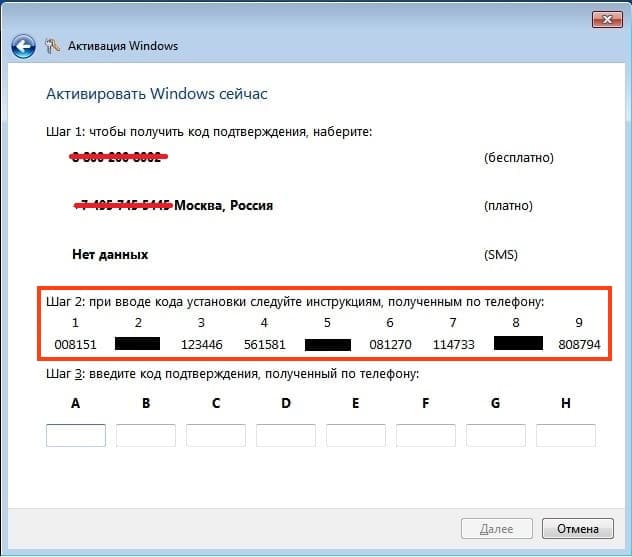
7) Приступаем к активации по телефону в текстовом режиме.
— Переходим на следующую страницу автоматической активации по телефону в текстовом режиме.
1. Вводите Вашу электронную почту, которую Вы указывали при оплате товара на нашем сайте.
2. Далее вводите код установки из Вашего окна активации по телефону. После нажимаем кнопку «Старт».
3. После вы получите ответный код подтверждения 8 блоков от А до Н по 6 цифр.
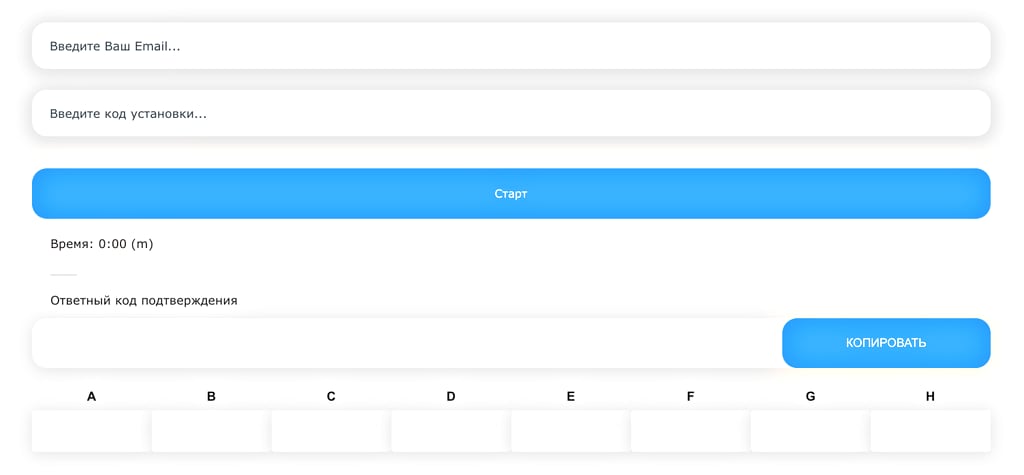
8) Вам необходимо ввести эти цифры в Ваше окно активации по телефону.
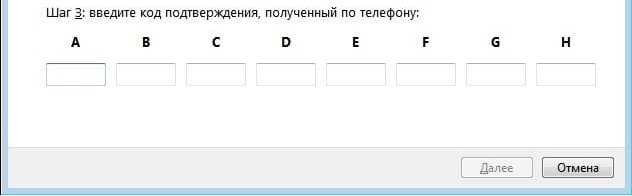
9) Если все прошло успешно у Вас выйдет окно как на скриншоте ниже с надписью «Успешная активация».
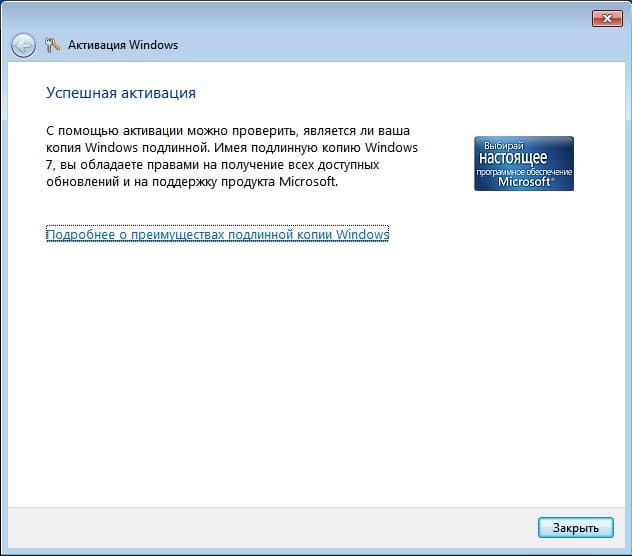
10) Теперь Вы можете зайти в меню «Свойства» системы и проверить, что Ваша система активирована успешно.
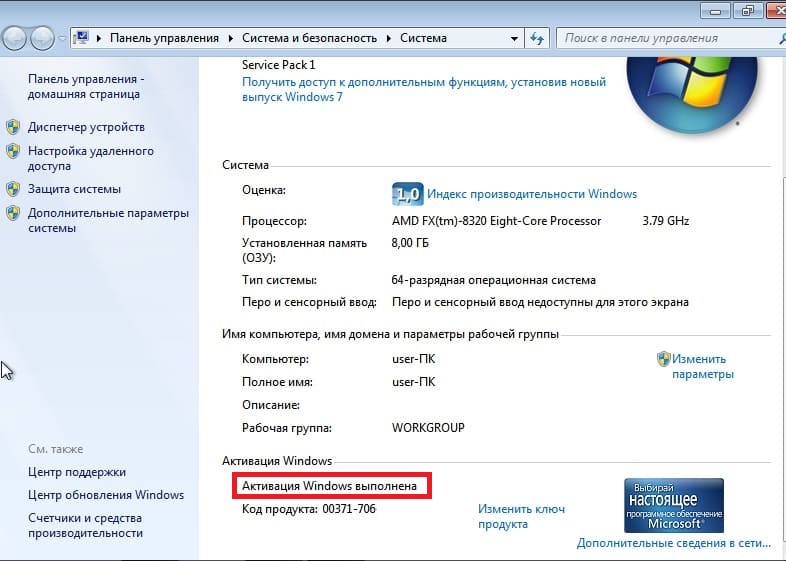
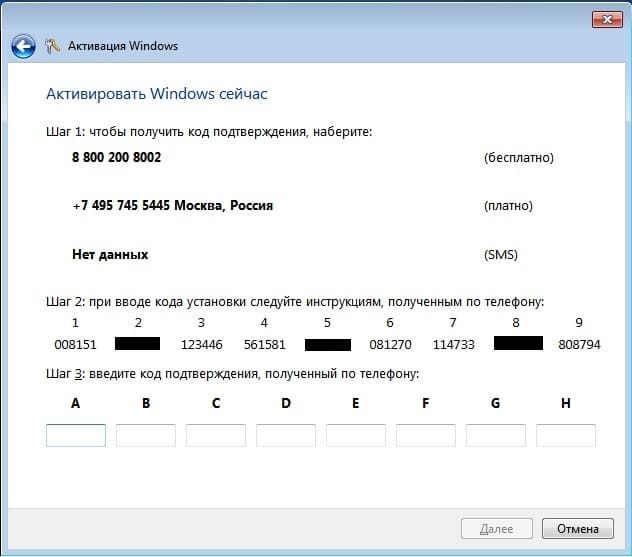













Спасибо! По номеру, указанному в окне активации, не дозвонишься. По номеру с Вашего сайта удалось дозвониться и активировать старую добрую семерку.